在执行自动化任务时或者部署测试平台,都可以使用jenkins来管理任务
创建jenkins挂载目录
使用docker部署本机需要创建一个jenkins目录,用来映射jenkins容器数据,首先创建目录
mkdir /var/jenkins_home
目录授权
sudo chown -R 1000 /var/jenkins_home
创建docker-compose.yml
在任意目录下创建docker-compose.yml,用来定义jenkins服务和jdk,这里使用8090端口(记得安全组提前放开)
version: '3'
services:
jenkins:
image: jenkins/jenkins:lts
container_name: common-jenkins
restart: always
ports:
- "8090:8080"
- "50000:50000"
volumes:
- /var/jenkins_home:/var/jenkins_home
environment:
- JAVA_OPTS=-Duser.timezone=Asia/Shanghai
- JENKINS_UC=http://mirror.esuni.jp/jenkins/updates/update-center.json
- JAVA_OPTS='-Djava.util.logging.config.file=/var/jenkins_home/log.properties'
depends_on:
- jdk
networks:
- jenkins_network
jdk:
image: openjdk:11-jdk
volumes:
- /usr/lib/jvm/java-11-openjdk-amd64
networks:
jenkins_network:
driver: bridge
部署容器服务
执行docker-compose.yaml,会先下载镜像,再启动容器服务
root@VM-0-5-ubuntu:~/dockers/jenkins_docker# docker-compose up -d
Creating network "jenkins-docker_default" with the default driver
Creating network "jenkins-docker_jenkins_network" with driver "bridge"
Pulling jdk (openjdk:11-jdk)...
11-jdk: Pulling from library/openjdk
11-jdk: Pulling from library/openjdk
001c52e26ad5: Pull complete
......
......
Digest: sha256:99bac5bf83633e3c7399aed725c8415e7b569b54e03e4599e580fc9cdb7c21ab
Status: Downloaded newer image for openjdk:11-jdk
Pulling jenkins (jenkins/jenkins:2.387.3)...
2.387.3: Pulling from jenkins/jenkins
2.387.3: Pulling from jenkins/jenkins
b0248cf3e63c: Pull complete
......
......
Digest: sha256:2f47c4f27526dcf8c76b269ff1b98d78df47d7c5370ea133fe371f156abf0f59
Status: Downloaded newer image for jenkins/jenkins:2.387.3
Creating jenkins-docker_jdk_1 ... done
Creating common-jenkins ... done
可使用以下命令,查看运行日志是否有报错
docker-compose logs
访问jenkins
浏览器访问IP+8090
1、输入密码
执行以下命令,获取密码,并输入进行下一步
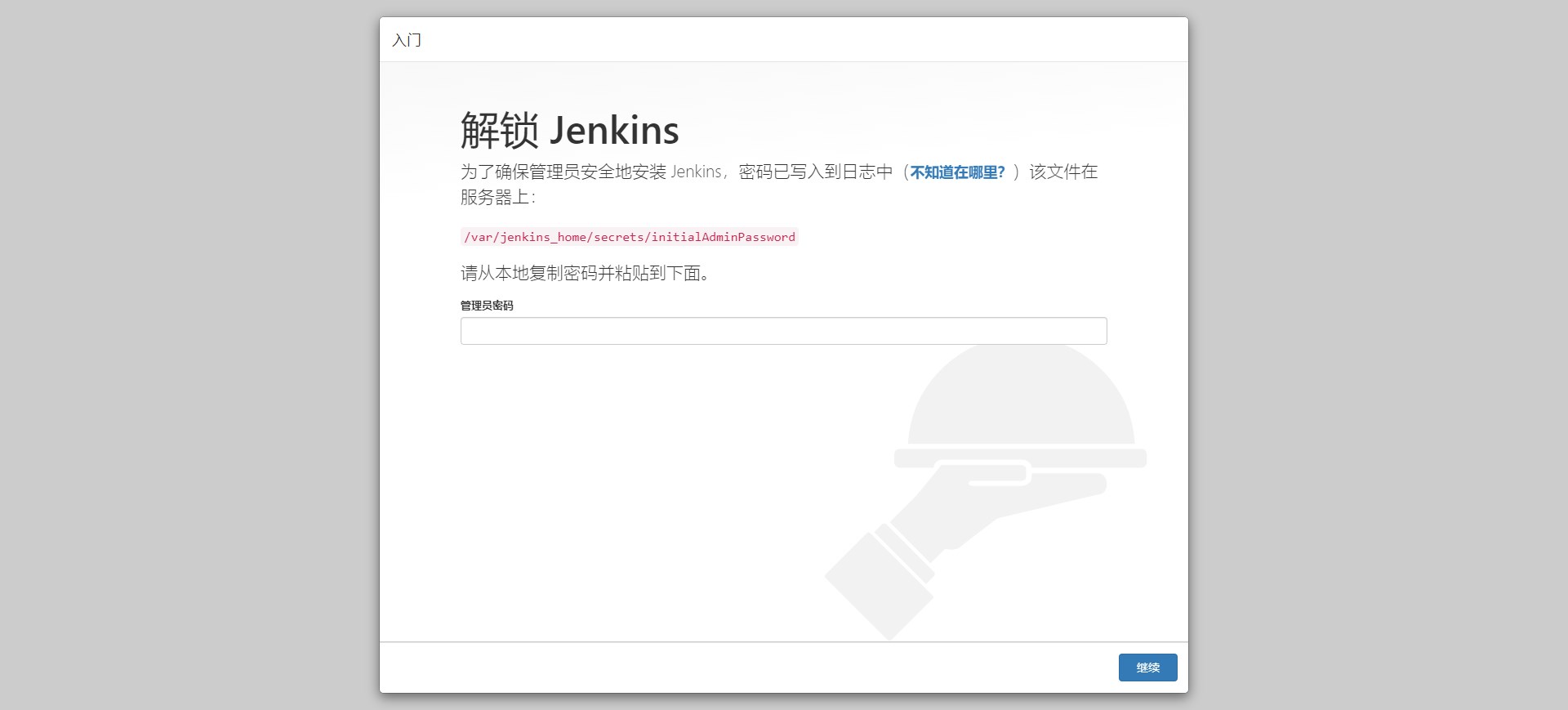
2、安装默认插件
注:如果安装插件失败,可以跳过安装。进入jenkins后查看是否版本过低,版本过低的情况请查看常用问题章节
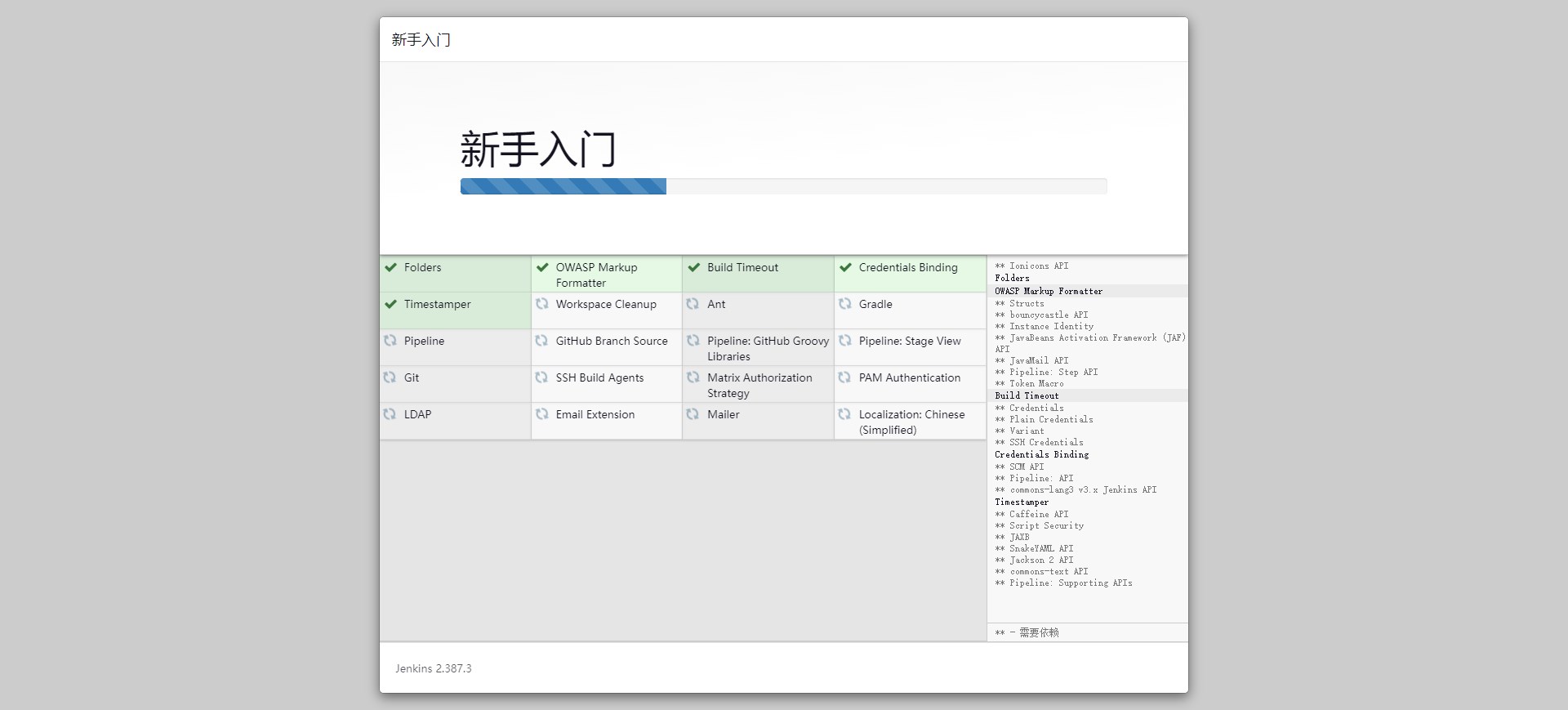
3、成功进入
安装完后设置账号密码,并成功进入jenkins主页
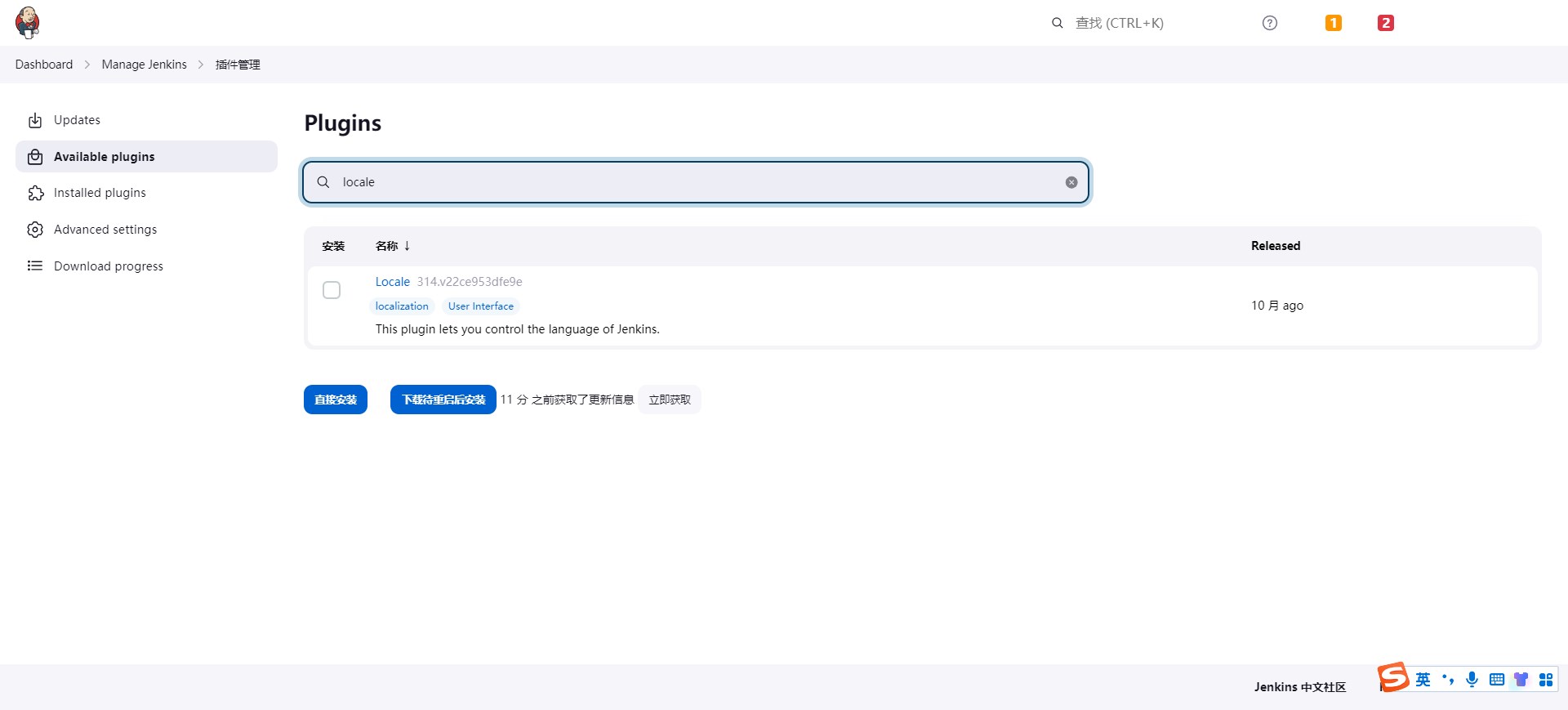
语言汉化
1、安装Locale plugin并配置
进入Plugin Manager,在Available plugins下搜索Locale,并进行安装
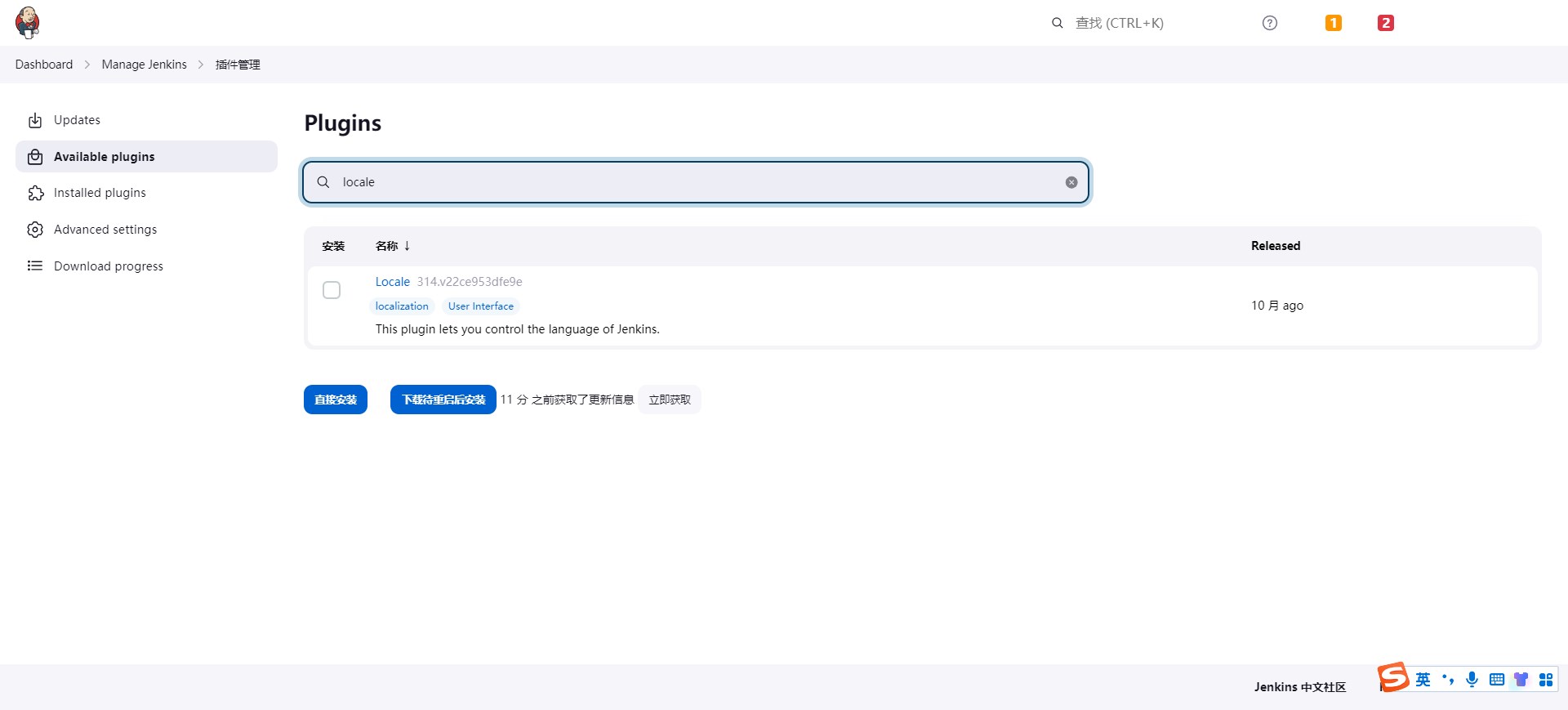 进入Manage Jenkins-Configure System,修改Locale为
进入Manage Jenkins-Configure System,修改Locale为zh_CN,并勾选Ignore browser preference and force this language to all users
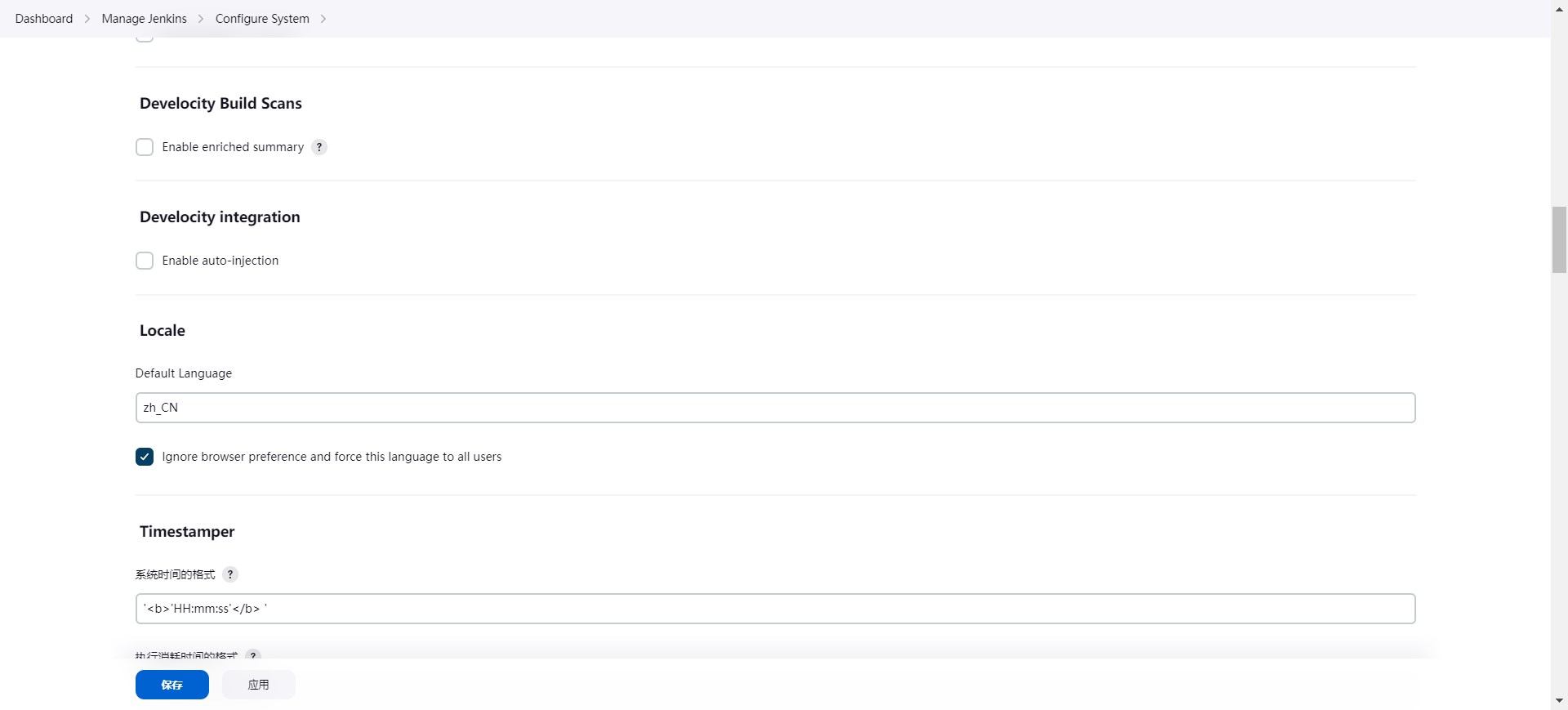
2、完成汉化
IP:8090/restart回车重启jenkins后,查看语言是半中文半英文,此时就需要修改Manage Jenkins-Configure System的Locale为zh_US,重启jenkins后,再修改Locale为zh_ZN后刷新页面即可,查看页面绝大部分为中文,目前也只能这样了。
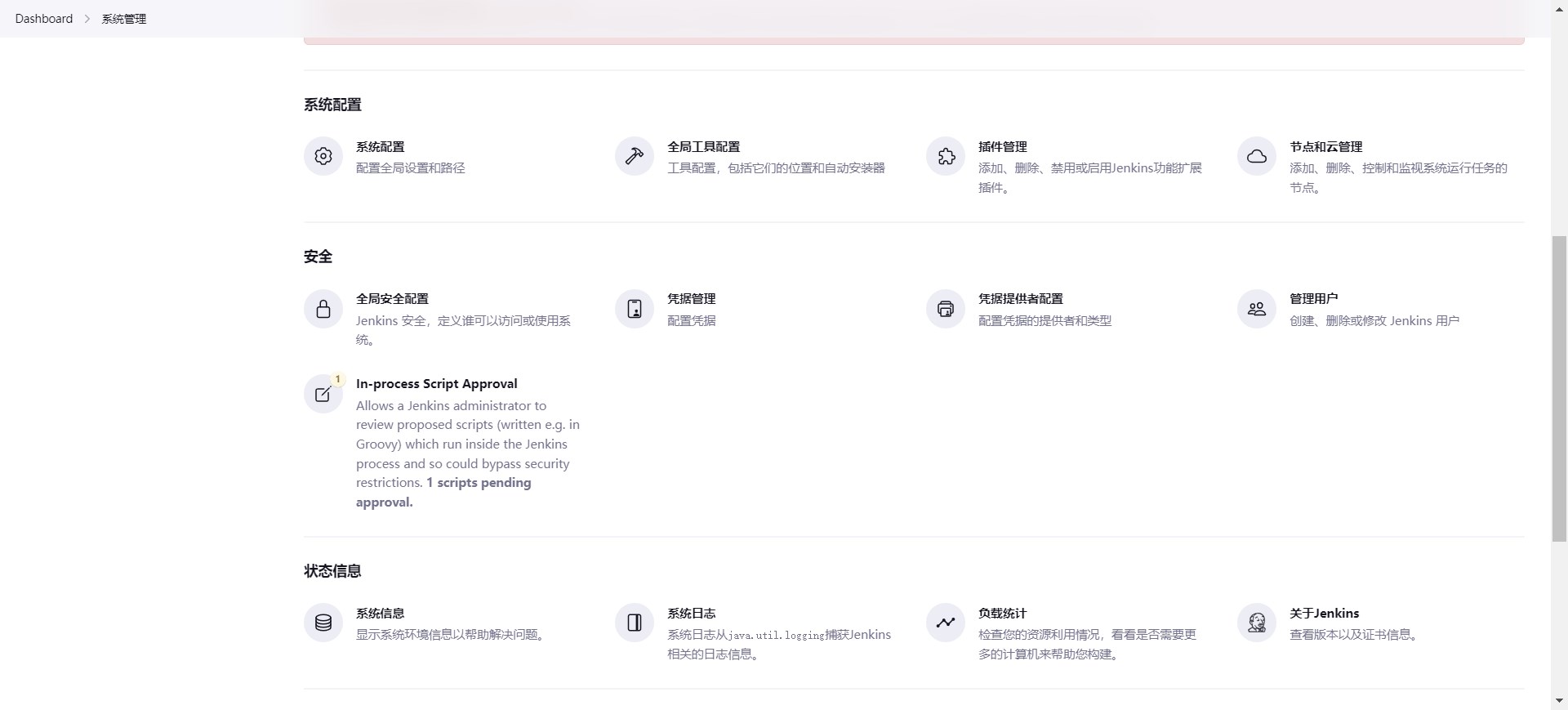
常见问题
1、版本问题导致插件安装失败
启动jenkins安装默认插件失败一般是版本过低导致,跳过进入jenkins-Manage Jenkins查看到提示不能低于指定版本。需要在Docker仓库https://hub.docker.com/r/jenkins/jenkins/tag找到所需的版本号,并修改docker-compose.yml的image版本,重装jenkins
删除容器
docker-compose down
删除jenkins目录数据
rm -rf /var/jenkins_home/*
修改docker-compose.yml的镜像版本
version: '3'
services:
jenkins:
image: jenkins/jenkins:具体版本号
......
......
启动容器
docker-compose up -d
接下来继续访问IP+8090访问
版权声明:如无特殊说明,文章均为本站原创,转载请注明出处
本文链接:http://zhangyanc.club/article/docker_jenkins/
许可协议:署名-非商业性使用 4.0 国际许可协议

